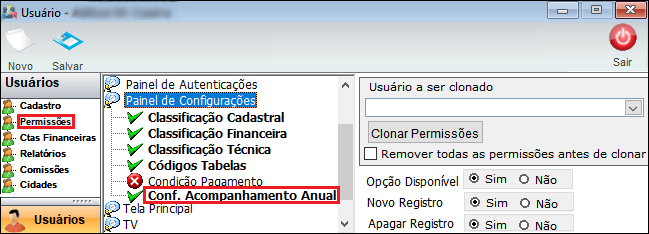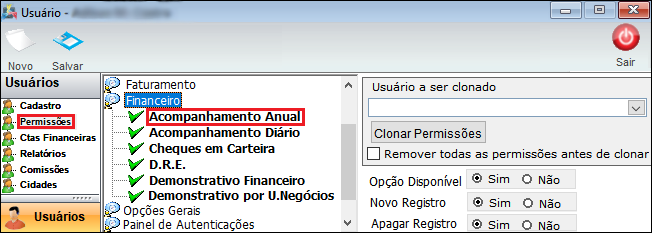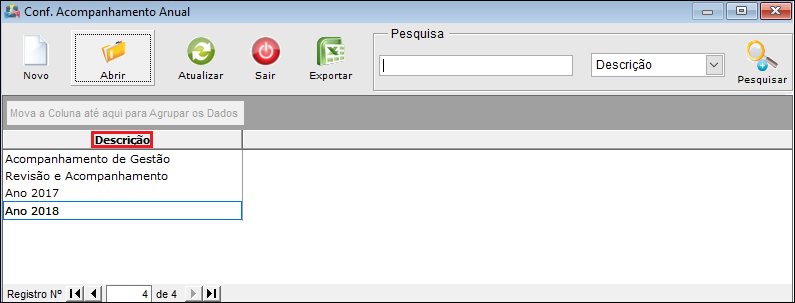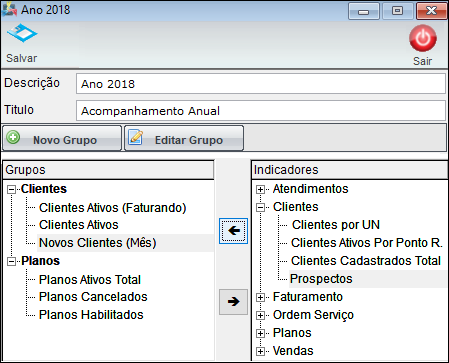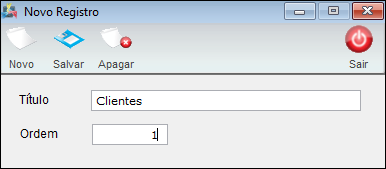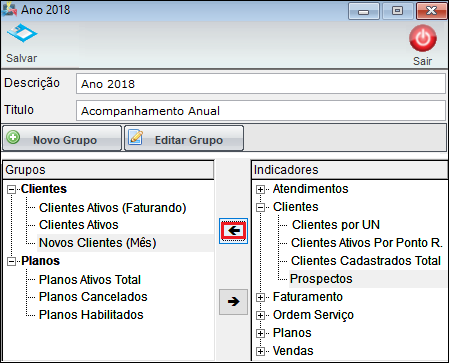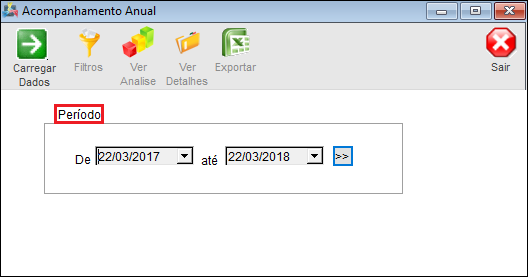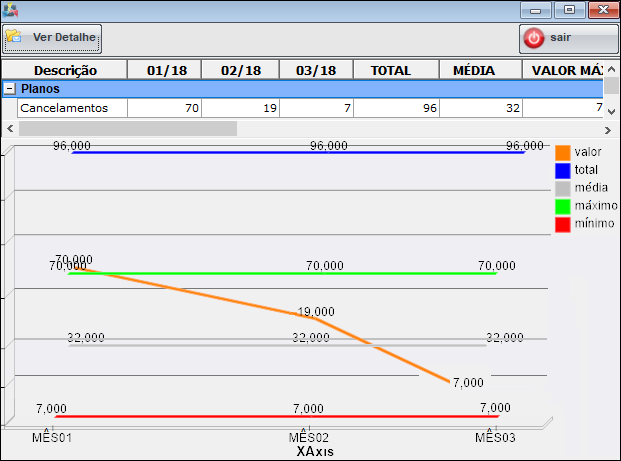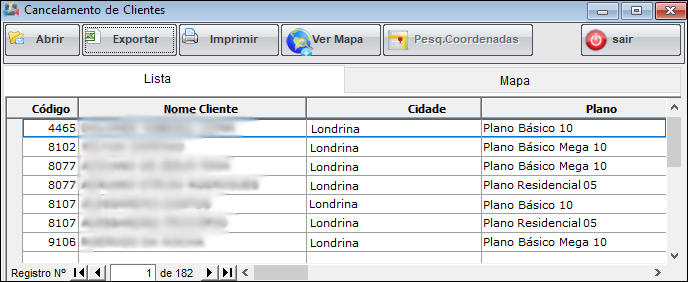Mudanças entre as edições de "Módulo Desktop - Configuração Acompanhamento Anual"
(alteração do texto) |
(revisão) |
||
| (2 revisões intermediárias por 2 usuários não estão sendo mostradas) | |||
| Linha 1: | Linha 1: | ||
| − | |||
| − | |||
| − | |||
{| style="margin-top:5px; width:34%; margin-bottom:2px; margin-left:auto; margin-right:auto" | {| style="margin-top:5px; width:34%; margin-bottom:2px; margin-left:auto; margin-right:auto" | ||
|class="fundologo" style="background-repeat:no-repeat; background-position:-40px -15px; width:100%; border:1px solid #D2D2D2; vertical-align:top; -moz-border-radius: 10px; -webkit-border-radius: 10px; border-radius:10px;box-shadow:0 1px 3px rgba(0, 0, 0, 0.35)" | | |class="fundologo" style="background-repeat:no-repeat; background-position:-40px -15px; width:100%; border:1px solid #D2D2D2; vertical-align:top; -moz-border-radius: 10px; -webkit-border-radius: 10px; border-radius:10px;box-shadow:0 1px 3px rgba(0, 0, 0, 0.35)" | | ||
| − | [[Arquivo: | + | [[Arquivo:ispintegrator.png|center]] |
|} | |} | ||
[[Modelo_Desktop_-_Painel_de_Configuracoes|« Voltar]] | [[Página_principal|« Principal]] | [[Modelo_Desktop_-_Painel_de_Configuracoes|« Voltar]] | [[Página_principal|« Principal]] | ||
| − | |||
| − | |||
| − | |||
| − | |||
| − | |||
| − | |||
| − | |||
| − | |||
| − | |||
| − | |||
| − | |||
| − | |||
| − | |||
| Linha 35: | Linha 19: | ||
|} | |} | ||
<br> | <br> | ||
| + | |||
| + | |||
| + | {| style="border-collapse: collapse; border-width: 1px; border-style: solid; margin-left:auto; margin-right:auto; border-color: #DDC12B" | ||
| + | |- style="background-color:#FFFFFF" | ||
| + | | [[arquivo:BarraAmarela.png|6px]] | ||
| + | | [[Arquivo:Lampada.png|40px]] | ||
| + | | ''A alteração de '''Configuração de Acompanhamento Anual''' foi disponibilizada para a versão do '''[https://wiki.elitesoft.com.br/index.php/Categoria:Changelog_5.03.00 Changelog 5.03.00]'''.'' | ||
| + | |} | ||
| + | |||
| + | |||
| + | __TOC__ | ||
| + | |||
| + | == Configuração de Acompanhamento Anual == | ||
| + | |||
| + | [[arquivo:objetivo.jpg|30px]] | ||
| + | O acompanhamento anual é a nova forma de visualização dos indicadores do BI (Business Intelligence). O Integrator captura e transfere para um gráfico ou uma planilha de dados, análises de otimização das informações do provedor, essas informações são as mesmas apresentadas nos indicadores com a diferença que pode ser definido quais os elementos que devem ser apresentados. | ||
| Linha 41: | Linha 41: | ||
| [[arquivo:BarraVermelha.png|6px]] | | [[arquivo:BarraVermelha.png|6px]] | ||
| [[Arquivo:AlertaVermelha.png|40px]] | | [[Arquivo:AlertaVermelha.png|40px]] | ||
| − | | ''Para a '''Configuração de Acompanhamento Anual''' deve entrar em contato com | + | | ''Para a '''Configuração de Acompanhamento Anual''' deve entrar em contato com o suporte técnico da EliteSoft''. |
|} | |} | ||
| − | + | Esta é a permissão para a configuração do '''Acompanhamento Anual''' que deve ser solicitada ao Administrador para a caracterização dos indicadores do BI. | |
[[Arquivo:permissãoconfiguraçãoacompanhamento.png]] | [[Arquivo:permissãoconfiguraçãoacompanhamento.png]] | ||
| Linha 52: | Linha 52: | ||
| − | + | Para a liberação da permissão deve solicitar ao Administrador para o acesso. | |
[[Arquivo:permissãoacompanhamentoanual.png]] | [[Arquivo:permissãoacompanhamentoanual.png]] | ||
| Linha 59: | Linha 59: | ||
| − | + | Em '''Configuração de Acompanhamento Anual''' clicar em uma descrição pronta ou inserir uma nova. | |
[[Arquivo:acompanhamentoanual.png]] | [[Arquivo:acompanhamentoanual.png]] | ||
| Linha 66: | Linha 66: | ||
| − | + | Para inserir uma nova descrição: | |
| − | * Determinar uma Descrição para | + | * Determinar uma Descrição para a análise; |
* Inserir um Título para associar aos Indicadores que serão analisados; | * Inserir um Título para associar aos Indicadores que serão analisados; | ||
| Linha 84: | Linha 84: | ||
| − | + | Verifique que existem setas voltadas para o lado direito e setas voltadas para o lado esquerdo. | |
* A escolha para o grupo ao qual pretende visualizar, devem ser selecionadas do lado direito e concluídos os grupos do lado esquerdo e salvar. | * A escolha para o grupo ao qual pretende visualizar, devem ser selecionadas do lado direito e concluídos os grupos do lado esquerdo e salvar. | ||
| Linha 91: | Linha 91: | ||
Caminho a Seguir: ISP - INTEGRATOR / PAINEL DE CONFIGURAÇÕES / CONFIGURAÇÃO DE ACOMPANHAMENTO ANUAL / GRUPOS | Caminho a Seguir: ISP - INTEGRATOR / PAINEL DE CONFIGURAÇÕES / CONFIGURAÇÃO DE ACOMPANHAMENTO ANUAL / GRUPOS | ||
| − | |||
== Procedimento == | == Procedimento == | ||
| − | + | Os procedimentos do acompanhamento anual é na aba financeiro, para isso deve inserir o período que pretende visualizar e carregar os dados. | |
[[Arquivo:acompanhamentoanual3.png]] | [[Arquivo:acompanhamentoanual3.png]] | ||
| Linha 103: | Linha 102: | ||
| − | + | Vai exibir uma tela com os meses que pretende analisar, esse filtro especifica de forma sucinta o resultado dos meses que determinar. | |
[[Arquivo:acompanhamentoanual4.png]] | [[Arquivo:acompanhamentoanual4.png]] | ||
| Linha 109: | Linha 108: | ||
Caminho a Seguir: ISP - INTEGRATOR / FINANCEIRO / ACOMPANHAMENTO ANUAL / CARREGAR DADOS | Caminho a Seguir: ISP - INTEGRATOR / FINANCEIRO / ACOMPANHAMENTO ANUAL / CARREGAR DADOS | ||
| − | + | '''Ver Análise''' indica o gráfico na tela do resultado solicitado: | |
| − | |||
* Valor dos meses, depende da configuração se em (reais, porcentagem, por ex.); | * Valor dos meses, depende da configuração se em (reais, porcentagem, por ex.); | ||
| Linha 127: | Linha 125: | ||
| − | + | Ao selecionar '''Ver Detalhes''' de uma das descrições listadas, exibe na tela a lista de clientes que solicitaram o pedido, neste caso o '''Cancelamento'''. | |
[[Arquivo:acompanhamentoanual5.png]] | [[Arquivo:acompanhamentoanual5.png]] | ||
Edição atual tal como às 13h34min de 1 de fevereiro de 2021
| Permissão |
| Acompanhamento Anual |
| Configuração de Acompanhamento Anual |
| |
|
A alteração de Configuração de Acompanhamento Anual foi disponibilizada para a versão do Changelog 5.03.00. |
Configuração de Acompanhamento Anual
![]() O acompanhamento anual é a nova forma de visualização dos indicadores do BI (Business Intelligence). O Integrator captura e transfere para um gráfico ou uma planilha de dados, análises de otimização das informações do provedor, essas informações são as mesmas apresentadas nos indicadores com a diferença que pode ser definido quais os elementos que devem ser apresentados.
O acompanhamento anual é a nova forma de visualização dos indicadores do BI (Business Intelligence). O Integrator captura e transfere para um gráfico ou uma planilha de dados, análises de otimização das informações do provedor, essas informações são as mesmas apresentadas nos indicadores com a diferença que pode ser definido quais os elementos que devem ser apresentados.
| |
|
Para a Configuração de Acompanhamento Anual deve entrar em contato com o suporte técnico da EliteSoft. |
Esta é a permissão para a configuração do Acompanhamento Anual que deve ser solicitada ao Administrador para a caracterização dos indicadores do BI.
Caminho a Seguir: ISP - INTEGRATOR / PAINEL DE CONFIGURAÇÕES / USUÁRIOS / PERMISSÕES / PAINEL DE CONFIGURAÇÕES / CONFIGURAÇÃO ACOMPANHAMENTO ANUAL
Para a liberação da permissão deve solicitar ao Administrador para o acesso.
Caminho a Seguir: ISP - INTEGRATOR / PAINEL DE CONFIGURAÇÕES / USUÁRIOS / PERMISSÕES / FINANCEIRO / ACOMPANHAMENTO ANUAL
Em Configuração de Acompanhamento Anual clicar em uma descrição pronta ou inserir uma nova.
Caminho a Seguir: ISP - INTEGRATOR / PAINEL DE CONFIGURAÇÕES / CONFIGURAÇÃO DE ACOMPANHAMENTO ANUAL / DESCRIÇÃO
Para inserir uma nova descrição:
- Determinar uma Descrição para a análise;
- Inserir um Título para associar aos Indicadores que serão analisados;
Caminho a Seguir: ISP - INTEGRATOR / PAINEL DE CONFIGURAÇÕES / CONFIGURAÇÃO DE ACOMPANHAMENTO ANUAL / NOVO GRUPO
- Novo Grupo: refere-se ao novo registro que vai ser inserido e;
- A Ordem que pretende visualizar, conforme inserir os números (1,2 ou 3, por ex.) define a ordem de exibição na tela.
Caminho a Seguir: ISP - INTEGRATOR / PAINEL DE CONFIGURAÇÕES / CONFIGURAÇÃO DE ACOMPANHAMENTO ANUAL / NOVO REGISTRO
Verifique que existem setas voltadas para o lado direito e setas voltadas para o lado esquerdo.
- A escolha para o grupo ao qual pretende visualizar, devem ser selecionadas do lado direito e concluídos os grupos do lado esquerdo e salvar.
Caminho a Seguir: ISP - INTEGRATOR / PAINEL DE CONFIGURAÇÕES / CONFIGURAÇÃO DE ACOMPANHAMENTO ANUAL / GRUPOS
Procedimento
Os procedimentos do acompanhamento anual é na aba financeiro, para isso deve inserir o período que pretende visualizar e carregar os dados.
Caminho a Seguir: ISP - INTEGRATOR / FINANCEIRO / ACOMPANHAMENTO ANUAL / PERÍODO
Vai exibir uma tela com os meses que pretende analisar, esse filtro especifica de forma sucinta o resultado dos meses que determinar.
Caminho a Seguir: ISP - INTEGRATOR / FINANCEIRO / ACOMPANHAMENTO ANUAL / CARREGAR DADOS
Ver Análise indica o gráfico na tela do resultado solicitado:
- Valor dos meses, depende da configuração se em (reais, porcentagem, por ex.);
- Total dos meses estabelecidos (soma dos valores);
- A média são os valores dos meses, divididos pela quantidade de meses determinada;
- Máximo é o maior valor de todos os meses estabelecidos;
- Mínimo é o menor valor de todos os meses estabelecidos.
Caminho a Seguir: ISP - INTEGRATOR / FINANCEIRO / ACOMPANHAMENTO ANUAL / VER ANÁLISE
Ao selecionar Ver Detalhes de uma das descrições listadas, exibe na tela a lista de clientes que solicitaram o pedido, neste caso o Cancelamento.
Caminho a Seguir: ISP - INTEGRATOR / FINANCEIRO / ACOMPANHAMENTO ANUAL / VER DETALHES
| |
|
Esta é uma base de testes fictícia, meramente ilustrativa. |